Avez-vous déjà supprimé une boîte aux lettres dans Microsoft Exchange et avez-vous ensuite eu besoin de la récupérer ? Ou peut-être avez-vous besoin de supprimer une boîte aux lettres à des fins de test, mais vous ne voulez pas perdre toutes les données qu'elle contient ? Si vous êtes un administrateur Exchange 2016/2019, vous devez savoir comment supprimer et restaurer les boîtes aux lettres. Plus loin, nous vous montrerons comment. Nous verrons également comment récupérer une boîte aux lettres Exchange supprimée.
Dans cet article
Partie 1 : Que sont les boîtes aux lettres désactivées, supprimées temporairement et supprimées définitivement dans Exchange ?
Êtes-vous déjà tombé sur une boîte aux lettres avec un drapeau rouge abaissé ? Ou peut-être avez-vous vu des messages dans votre dossier d'envoi que vous ne trouvez pas dans votre boîte de réception. Il y a de fortes chances que les courriers soient désactivés, supprimés ou définitivement effacés. Voici un bref aperçu de chacune de ces boîtes aux lettres. Nous expliquerons également comment chacun d'eux fonctionne et comment restaurer les boîtes aux lettres de chaque type plus loin dans cet article. Mais d'abord, comprenons les trois termes.
Boîtes aux lettres désactivées
Lorsqu'une boîte aux lettres est désactivée dans le centre d'administration Exchange (EAC) ou en utilisant Remove-Mailbox dans Exchange Management Shell, tous les attributs Exchange sont supprimés du compte utilisateur correspondant dans AD (Active Directory). La boîte aux lettres est toujours là, mais elle est désactivée. La boîte aux lettres désactivée sera purgée (supprimée définitivement) en fonction de la phase de rétention de la boîte aux lettres (30 jours par défaut).
Boîtes aux lettres supprimées
Lorsqu'une boîte aux lettres est supprimée à l'aide d'EAC ou d'Exchange Management Shell, le compte est supprimé d'AD. Ils existent dans la corbeille d'AD jusqu'à l'expiration de la phase de rétention (30 jours par défaut).
Les boîtes aux lettres désactivées et supprimées temporairement sont appelées boîtes aux lettres déconnectées.
Boîtes aux lettres supprimées définitivement
Le compte Active Directory associé est supprimé lorsque vous supprimez définitivement une boîte aux lettres active, ce qui signifie que tous vos courriels seront perdus à jamais et qu'il sera impossible de les récupérer.
Partie 2 : Comment désactiver la boîte aux lettres Exchange - étape par étape
Les attributs Exchange sont supprimés d'un compte utilisateur Active Directory lorsque vous désactivez une boîte aux lettres, mais celle-ci reste intacte.
Méthode 1 : Utiliser le centre d'administration Exchange (EAC)
Pour désactiver une boîte aux lettres Exchange d'un utilisateur, suivez quelques étapes. Tout d'abord, dans le menu des paramètres de votre compte.
- Localiser les destinataires > Boîtes aux lettres
- Dans la liste des boîtes aux lettres des utilisateurs, cliquez sur la boîte aux lettres que vous souhaitez désactiver.
- Cliquez sur l'icône "Plus d'options". Cliquez ensuite sur "Désactiver".
- Une fenêtre s'ouvre. Il demande votre permission pour désactiver la boîte aux lettres Exchange. Cliquez sur "Oui" pour désactiver.
Et la boîte aux lettres est supprimée de la liste des boîtes aux lettres.
Méthode 2 : Utiliser l'Exchange Management Shell
La commande suivante désactive toutes les fonctions de boîtes aux lettres liées aux boîtes aux lettres des utilisateurs, telles que les boîtes aux lettres de ressources et les boîtes aux lettres partagées.
Disable-Mailbox
Par exemple, lorsque vous exécutez la commande dans l'image, un message s'affiche pour vous demander si vous êtes d'accord pour désactiver la boîte aux lettres Exchange. Cliquez sur "Oui". Ensuite, la boîte aux lettres de l'utilisateur qui a l'alias danj est désactivée.

Comment vérifier si vous avez réussi à désactiver une boîte aux lettres ?
Pour ce faire, suivez le chemin suivant :
- Pour vérifier qu'une boîte aux lettres Exchange est désactivée, vous devez d'abord accéder à l'EAC et cliquer sur Destinataires. De là, naviguez en haut de vos boîtes aux lettres souhaitées avant de vérifier qu'il n'y a plus de mention "désactivé" la prochaine fois.
- Lorsque vous désactivez les boîtes aux lettres des utilisateurs dans Active Directory Users and Computers, cliquez avec le bouton droit de la souris sur leur compte et cliquez sur Propriétés. Si le champ e-mail est vide dans l'onglet Général, cela signifie qu'aucune adresse e-mail active ne lui est associée.
- Vous pouvez également utiliser Exchange Management Shell pour gérer vos paramètres Exchange. Tout d'abord, remplacez 'Display Name' par le nom d'affichage de cette boîte aux lettres et exécutez ces commandes dans l'ordre. La valeur Désactivé indique que la boîte aux lettres est désactivée.
$dbs = Get-MailboxDatabase
$dbs | foreach {Get-MailboxStatistics -Database $_.DistinguishedName} | où {$_.DisplayName -eq ""} | Format-List DisconnectReason,DisconnectDate
Partie 3 : Comment supprimer une boîte aux lettres Exchange - Pas à pas
Si vous supprimez la boîte aux lettres Exchange du serveur, ses attributs et son compte d'utilisateur Active Directory seront supprimés après un certain temps. Le contenu de ce dossier spécifique sera définitivement détruit à l'expiration de sa période de conservation, ce qui signifie qu'il ne pourra plus être récupéré.
Méthode 1 : Utiliser le centre d'administration Exchange (EAC)
L'EAC propose une méthode simple pour supprimer la boîte aux lettres Exchange :
- Dans EAC, allez dans Destinataires > Boîtes aux lettres.
- Touchez la boîte aux lettres de la liste des boîtes aux lettres utilisateur que vous souhaitez supprimer et cliquez sur "Supprimer".
- Vous serez invité à confirmer que vous souhaitez supprimer la boîte aux lettres. Cliquez sur "Oui" pour supprimer.
Méthode 2 : Utiliser l'Exchange Management Shell
La commande suivante permet de supprimer la boîte aux lettres Exchange des utilisateurs, des personnes liées (par exemple, des collègues de travail), la boîte aux lettres des ressources et les courriels partagés : Remove-Mailbox <MailboxIdentity> [-Arbitrage] [-PublicFolder].

Un message de confirmation s'affiche à l'écran et vous demande de confirmer la suppression de la boîte aux lettres et du compte utilisateur AD correspondant.
Une fois que toutes les boîtes aux lettres ont été déplacées, vous pouvez exécuter les commandes PowerShell ci-dessous dans Exchange Management Shell (EMS) pour éliminer la base de données Exchange.
Get-Mailbox -database "database name="""
Get-Mailbox -database "database name=""" -archive
Get-Mailbox -database "database name=""" -arbitration
Get-Mailbox -database "database name=""" -publicfolder
Get-Mailbox -database "database name=""" -monitoring
Get-Mailbox -database "database name=""" -auditlog
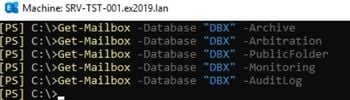
Comment vérifier si vous avez réussi à supprimer une boîte aux lettres ?
Vous pouvez confirmer la "suppression" en suivant l'une des procédures suivantes :
- Pour vérifier que la boîte aux lettres supprimée a disparu de votre compte, cliquez sur Destinataires, puis naviguez jusqu'à cet endroit. S'il n'est plus affiché après quelques secondes, vous pouvez être sûr qu'il ne reste rien de ce qui était à l'intérieur.
- Vérifiez le compte d'utilisateur correspondant et assurez-vous qu'il n'apparaît plus dans Active Directory Users and Computers.
- Ajoutez le nom d'affichage de la boîte aux lettres à la place de "DisplayName" et exécutez ces commandes. La valeur Désactivé indique que la boîte aux lettres a été supprimée.
$dbs = Get-MailboxDatabase
$dbs | foreach {Get-MailboxStatistics -Database $_.DistinguishedName} | dans laquelle {$_.DisplayName -eq "<DisplayName>"} | Format-List DisconnectReason,DisconnectDate
Partie 4 : Comment supprimer définitivement une boîte aux lettres Exchange - Pas à pas
La fonction de "suppression permanente" est un moyen simple de supprimer définitivement la boîte aux lettres Exchange sans aucune perte de données. Lorsque vous activez une boîte aux lettres supprimée, tout son contenu est purgé d'Exchange, et le compte utilisateur dans Active Directory associé à cette adresse électronique spécifique sera également supprimé.
Vous pouvez faire autre chose : le débrancher. Lorsque vous supprimez une boîte aux lettres d'Exchange, par défaut, elle est conservée pendant 30 jours afin que l'utilisateur ait la possibilité de se reconnecter ou de restaurer la boîte aux lettres avant qu'elle ne soit purgée du stockage.
Utilisez Exchange Management Shell pour supprimer définitivement une boîte aux lettres active.
Si aucun paramètre permanent n'est inclus lors de la suppression d'un compte de messagerie, le système le conserve pendant 30 jours avant de le supprimer définitivement. Lorsque vous êtes prêt à supprimer définitivement une boîte aux lettres active et le compte utilisateur Active Directory associé, exécutez cette commande :
Remove-Mailbox -Identity <Identity> -Permanent $true

Comment vérifier si vous avez réussi à supprimer définitivement une boîte aux lettres active ?
- Allez sur EAC et vérifiez si la boîte aux lettres n'est plus répertoriée dans EAC.
- Vérifiez l'Active Directory et assurez-vous que le compte utilisateur associé n'est plus répertorié.
- Ajoutez le nom d'affichage de la boîte aux lettres à la place de 'DisplayName' et exécutez les commandes ci-dessous dans Exchange Management Shell. Aucun résultat n'est renvoyé si la boîte aux lettres est déjà purgée.
$dbs = Get-MailboxDatabase
$dbs | foreach {Get-MailboxStatistics -Database $_.DistinguishedName} | avec {$_.DisplayName -eq ""}
Utilisez Exchange Management Shell pour supprimer définitivement une boîte aux lettres déconnectée.
Les boîtes aux lettres désactivées et supprimées temporairement font partie de la boîte aux lettres déconnectée. Vous devez spécifier le type correct de la boîte aux lettres déconnectée, sinon, la commande de suppression définitive de la boîte aux lettres échouera. Écrivez (Display Name) à la place du nom.
Vous pouvez savoir si une boîte aux lettres déconnectée est désactivée ou supprimée progressivement en exécutant la commande suivante dans Exchange Management Shell :
$dbs = Get-MailboxDatabase
$dbs | foreach {Get-MailboxStatistics -Database $_.DistinguishedName} | avec {$_.DisplayName -eq "
Après avoir confirmé le type de la boîte aux lettres déconnectée, vous pouvez maintenant exécuter les commandes suivantes pour supprimer définitivement la boîte aux lettres déconnectée.
- Supprimer définitivement une boîte aux lettres désactivée :
Remove-StoreMailbox -Database MBD55 -Identity "2ab56ce7-afc8-3343-8996-d87e3fe189c3" -MailboxState Disabled
Par exemple, le GUID 2ab56ce7-afc8-3343-8996-d87e3fe189c3 de la base de données de boîtes aux lettres Exchange MBD55 est définitivement supprimé.
- Supprimez définitivement une boîte aux lettres supprimée par soft :
Remove-StoreMailbox -Database MBD55 -Identity "Alex Johnson" -MailboxState SoftDeleted
Par exemple, la boîte aux lettres d'Alex Johnson de la base de données de boîtes aux lettres Exchange MBD55 est définitivement supprimée.
Note : Lorsque vous supprimez définitivement une boîte aux lettres, tout son contenu est purgé de la base de données des boîtes aux lettres Exchange. Effectuez donc cette activité avec prudence. Apprenez comment récupérer des boîtes aux lettres supprimées définitivement ici.
Partie 5 : Comment restaurer une boîte aux lettres désactivée dans Exchange
Lorsque vous désactivez une boîte aux lettres Exchange, le contenu de ce compte particulier est conservé dans Exchange dans sa base de données et passe à l'état "désactivé". Les attributs de l'utilisateur sont également supprimés d'Active Directory, mais le contenu est toujours présent et demandé en retour.
Méthode 1 : Utiliser EAC pour connecter la boîte aux lettres désactivée
Si vous devez restaurer une boîte aux lettres qui est désactivée ou partagée avec le compte utilisateur correspondant, la procédure suivante vous montrera comment procéder.
- Dans EAC, allez dans Destinataires > Boîtes aux lettres.
- Cliquez sur l'icône "Plus d'options". Cliquez ensuite sur Connecter une boîte aux lettres.
- Une liste de boîtes aux lettres déconnectées sur le serveur Exchange sélectionné dans votre organisation s'affichera.
- Cliquez sur "boîte aux lettres désactivée" que vous voulez reconnecter. Cliquez ensuite sur "Connecter".
- Exchange connecte les boîtes aux lettres désactivées au compte de l'utilisateur.
Méthode 2 : Utiliser Exchange Management Shell
Pour connecter un compte utilisateur à une boîte aux lettres désactivée, utilisez la cmdlet Connect-Mailbox dans Exchange Management Shell de Microsoft. Vous devez spécifier le type de boîtes aux lettres que vous souhaitez connecter - personnelles ou professionnelles. Par exemple,
Connect-Mailbox -Identity "Jeffrey Zeng" -Database MBXDB01 -User "Jeffrey Zeng"

Comment vérifier si vous avez réussi à connecter une boîte aux lettres désactivée ?
Si vous voulez confirmer qu'une boîte aux lettres désactivée a été restaurée avec succès, effectuez l'une des opérations suivantes :
- Dans l'EAC, allez dans Bénéficiaires et cliquez sur Rafraîchir. Votre boîte aux lettres devrait apparaître sous l'icône de rafraîchissement.
- Pour restaurer la boîte aux lettres de l'adresse électronique d'un utilisateur désactivé, cliquez avec le bouton droit de la souris sur son compte dans Active Directory Users and Computers, puis tapez sur "Propriétés" dans cette option de menu. Une boîte aux lettres électronique sera remplie de tous les messages de cette personne dans l'onglet Général, si elle en a.
- Vous pouvez exécuter la cmdlet Get-MailBox pour vérifier si elle existe ou non : Get-User "<Identity>
". Pour remplacer 'Identity', entrez le nom du compte utilisateur dans Exchange Management Shell et exécutez cette commande. La propriété UserMailbox de 'RecipientType' indique le compte utilisateur et la boîte aux lettres connectés.

Partie 6 : Comment restaurer une boîte aux lettres Exchange supprimée - Étape par étape
Lorsque vous la supprimez, Exchange a toujours la boîte aux lettres dans la base de données et passe son état à "désactivé". Lorsque le compte d'un utilisateur est supprimé, l'objet Active Directory correspondant (boîte aux lettres) est également supprimé. La période de conservation de la boîte aux lettres est de 30 jours par défaut, puis elle est définitivement supprimée de votre base de données, qu'elle contienne ou non des messages.
Cependant, lorsque vous supprimez une boîte aux lettres d'Exchange, vous pouvez toujours y accéder à l'aide d'un compte utilisateur Active Directory. Vous pouvez utiliser EAC ou des coquilles pour récupérer vos données supprimées et récupérer ce qui était précédemment stocké dans ses confins.
Méthode 1 : Utiliser Exchange Management Shell pour récupérer la boîte aux lettres supprimée
- Pour restaurer une boîte aux lettres Exchange supprimée, vous avez besoin du nom d'affichage ou de l'héritage de votre ancien compte de messagerie et de son GUID correspondant.
- Utilisez le cmdlet Get-MailboxStatistics pour afficher les propriétés DisplayName, MailboxGuid et LegacyDN de la boîte aux lettres supprimée que vous souhaitez restaurer.
L'exemple montre que la boîte aux lettres supprimée d'Alex Johnson est restaurée à son état d'origine et se trouve dans la base de données MDB55.
New-MailboxRestoreRequest -SourceStoreMailbox e4890ee7-79a2-4f94-9569-91e61eac372b -SourceDatabase MDB55 -TargetMailbox "Alex Johnson" -AllowLegacyDNMismatch
Méthode 2 : Utiliser Stellar Repair for Exchange pour récupérer la boîte aux lettres supprimée
L'utilisation d'un logiciel de réparation et de récupération Exchange peut faire de la restauration de la boîte aux lettres un jeu d'enfant, surtout si vous devez le faire pour plusieurs utilisateurs déconnectés.
Stellar Repair for Exchange garantit que votre courrier électronique est accessible où que vous soyez. Ce logiciel intuitif et facile à utiliser peut réparer une boîte aux lettres corrompue et l'exporter directement sur un serveur Live ou Office 365.
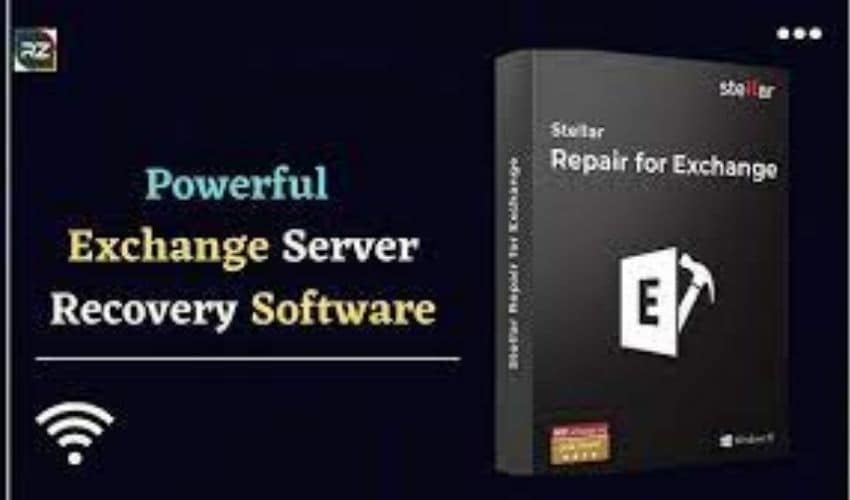
- Utilisez le mode Exchange hors ligne pour exécuter cet outil.
- Sélectionnez "Boîte aux lettres supprimée accidentellement" dans cette liste pour récupérer vos e-mails.
- Sauvegarder la boîte aux lettres (restaurée) comme fichier PST
- Re-synchronisez votre boîte aux lettres avec le serveur Exchange.
Vous voulez peut-être maintenant savoir pourquoi vous devriez utiliser des logiciels tiers. Eh bien, il y a plusieurs avantages, et certains d'entre eux sont énumérés ci-dessous.
- Des outils tiers fournissent un basculement automatique comme celui fourni par un cluster actif-passif.
- Vous êtes libre de changer de serveur quand vous le souhaitez.
- Grâce à la fonction "No Hardware Dependency", l'Active Server fonctionne sur n'importe quel serveur sans spécifications matérielles particulières.
- Suppression de l'exigence de "sauvegarde en continu".
- La réplication automatique en amont permettra de mettre à jour la base de données après la remise en ligne d'un serveur agent.
Synthèse
La suppression et la récupération des boîtes aux lettres Exchange sont essentielles pour toute organisation, quelle que soit sa taille. Cet article vous a montré comment supprimer et restaurer/récupérer des boîtes aux lettres dans Exchange 2016/2019. J'espère que ça aidera !

Wondershare Recoverit - Récupérez vos données supprimées et perdues à partir de n'importe quel désastre.
5 481 435 personnes l'ont téléchargé.
Récupérez les e-mails supprimés par erreur ou perdus en raison d'un formatage imprévu du système.
Récupérez tous les composants de la boîte aux lettres dans les fichiers tels que les courriels, les pièces jointes, les contacts, les éléments de calendrier, les journaux, les notes, etc.
Supporte tous les types de fichiers email courants : MSG, PST, OST, EML, EMLX, MBOX, BKL, BKS, EDB, etc.
Restaurez les données de tous les types de disques de stockage comme les clés USB, les cartes SD, les disques SSD, les disques durs, les disquettes, les stylos, etc.
Sauvegardez vos vidéos accidentellement supprimées, et réparez également les vidéos cassées.
Prévisualisez les fichiers avant de les récupérer.



